
我們在工作中可能會遇到這樣的情況,從辦公系統中導出了許多文件,但是文件名是按照系統設定的原則進行編號的(例如文件導出的時間,一般會精確到秒),而我們需要按照自己的原則進行重新命名。一個兩個文件還好,如果是十個八個或者幾十上百的文件,那要是一個一個地改起來,真是要人命。那么我們能不能批量修改文件名呢?下面就和大家一起分享這個經驗。
步驟1 :提取文件名
我們先把導出的文件放在一個文件夾下,然后要做的是提取這些文件的文件名。這里我們需要編寫一個小的bat程序。不要一聽到編程序就害怕,其實很簡單:
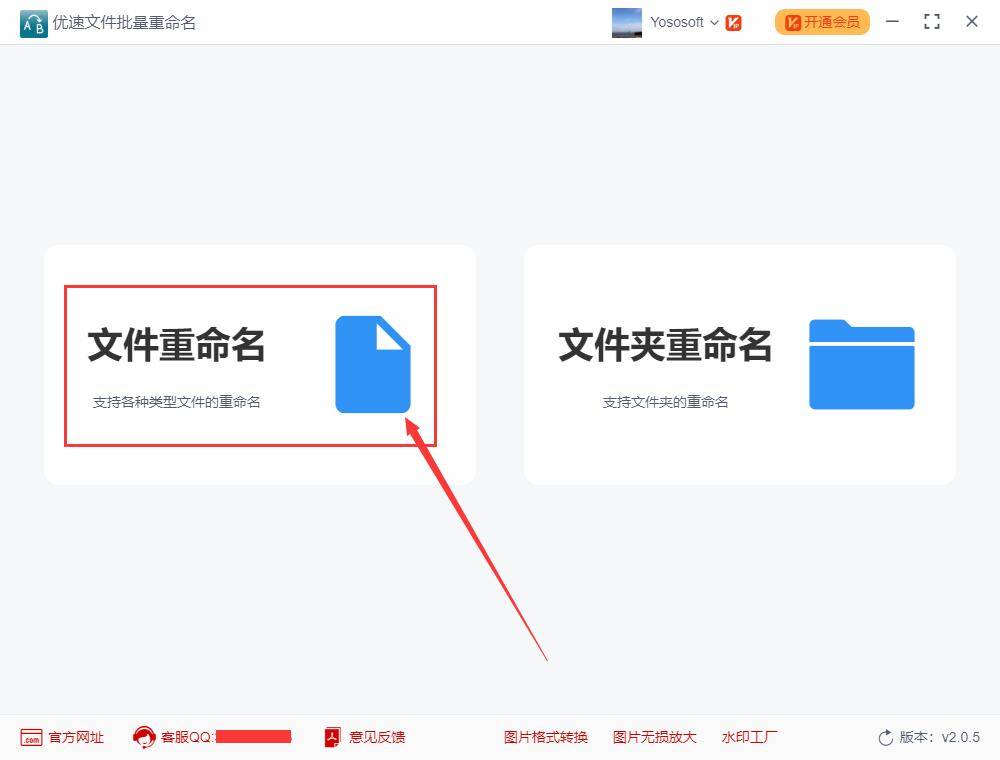
首先在這個文件夾里新建一個TXT文檔,命名為“提取文件名”,然后輸入如下代碼:
dir *.* /b >提取的文件名.xlsx (注意dir后面有一個空格,或者直接復制這段代碼)
然后將文件的擴展名改為.bat,這樣我們的程序就編好了~~

然后直接雙擊這個文件刪除7天前的文件和文件夾bat,就會在這個文件夾下生成一個會生成一個名為“提取的文件名.xlsx“的Excel文件,打開你就會發現文件名都已經列好了。我們需要把多余的兩個文件名刪掉。
PS:現在好多人的電腦都不顯示擴展名,這樣導致我們不能將 txt 文件的擴展名更改為 bat。大家也可以使用另存為的方式來進行,不過我還是建議大家設置一下,顯示文件的擴展名,這對我們有好處。如何設置顯示擴展名,隨便打開一個文件夾,點擊【組織】>【文件夾和搜索選項】,在彈出的對話框中點擊【查看】選項卡,將其中“隱藏已知文件的擴展名”前面的 √ 去掉就行了。
步驟2:整理需要替換的文件名
接下來我們需要按照剛才的方式做一個修改文件名的程序,在此之前,我們要將原文件名和目標文件名進行匹配,也就是建立新舊文件名的對應關系。
我們需要在“提取的文件名.xlsx“的Excel文件中進行操作以建立新舊文件名對應。在改文件名稱的時候我們不能把擴展名也改掉,所以新的名字也要帶著對應的擴展名。為了方便填寫,我們可以使用一些技巧。先用智能填充(Ctrl+E)功能將擴展名提取出來(參考控制欲太強不好,但是人們都喜歡控制,Ctrl+的用法讓你愛不釋手),然后在后面列出對應的新文件名(不帶擴展名),最后利用公式生成修改文件名的代碼:
="ren"&" "&A1&" "&C1&B1(注意該公式&符號中間要保留空格。)
步驟3:輔助公式內容另存為.bat格式
我們又要開始編程啦!再新建一個TXT文本文檔,命名為“批量重命名”(或者你喜歡的名字),將最后一列的內容復制到文本文檔中,然后另存為.bat格式,然后雙擊重命名.bat文件,就可以能夠修改文件名啦。
不過在在這里非常遺憾地告訴大家,圖片上的這些文件最終改名失敗了,不過后來我調整了一下就成功了刪除7天前的文件和文件夾bat,我發現了這個批量修改文件名的方法還是有局限性的,那就是文件名不能包含空格。事例中的文件名包含了兩個空格,而ren(re name)語法是:ren+空格+原文件名+空格+目標文件名,不管原文件名還是目標文件名,如果包含空格就會擾亂正常的語法,導致重命名失敗。